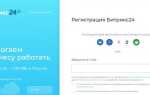Windows Movie Maker больше не поддерживается Microsoft и не входит в состав последних версий Windows. Тем не менее, на многих компьютерах до сих пор установлены старые версии этой программы, особенно в системах Windows 7 и 8. Удаление Movie Maker через стандартные средства часто не приводит к полному удалению всех компонентов.
Программа устанавливается как часть пакета Windows Essentials 2012. Стандартное удаление через Панель управления → Программы и компоненты удаляет только основное приложение, оставляя за собой временные файлы, записи в реестре и директории в системных папках. Это может вызывать конфликты при установке других видеоредакторов или оставлять следы в автозагрузке.
Рекомендуется: использовать штатный деинсталлятор Windows Essentials. Для этого откройте командную строку с правами администратора и выполните команду:
wlarp.exe /cleanup:all /q
Этот файл обычно расположен по пути C:\Program Files (x86)\Windows Live\Installer. Если файл отсутствует, можно загрузить установщик Windows Essentials 2012 отдельно, запустить его и выбрать удаление.
После выполнения вышеуказанной команды рекомендуется вручную удалить следующие каталоги:
C:\Program Files (x86)\Windows Live
C:\ProgramData\Microsoft\WLSetup
и очистить реестр от оставшихся записей, связанных с Movie Maker. Это можно сделать с помощью Regedit, но перед изменением реестра следует создать резервную копию.
Завершите процесс перезагрузкой системы и проверьте, не остались ли фоновые процессы, связанные с Windows Live. Для этого используйте Диспетчер задач и AutoRuns от Sysinternals.
Проверка установленной версии Windows Movie Maker
Откройте меню «Пуск» и введите в поиск «Movie Maker». Если программа отображается в результатах, запустите её. В главном окне нажмите на пункт меню «Справка» или значок вопроса в правом верхнем углу (зависит от версии).
Выберите пункт «О программе». Откроется окно с точной версией, например: 2012 Build 16.4.3528.0331. Обратите внимание: версии 2011 и 2012 относятся к составу Windows Essentials, их удаление отличается от более старых выпусков.
Если программа не запускается, проверьте наличие её папки: перейдите в «C:\Program Files (x86)\Windows Live\Photo Gallery» или «C:\Program Files\Movie Maker». Внутри найдите файл MovieMaker.exe, щёлкните по нему правой кнопкой мыши, откройте «Свойства», затем вкладку «Подробно». Версия будет указана в строке «Версия продукта».
Если приложение не обнаружено ни в меню, ни на диске, оно, скорее всего, уже удалено. Удостоверьтесь через «Панель управления» – раздел «Программы и компоненты». Найдите запись «Windows Essentials» или «Movie Maker». Если они отсутствуют – программа не установлена.
Поиск компонентов Movie Maker в списке установленных программ
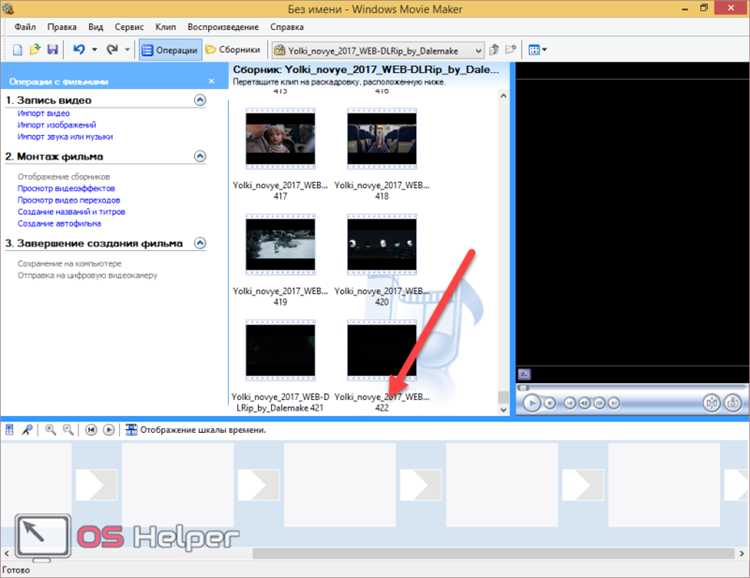
Откройте панель управления через меню «Пуск» или сочетание клавиш Win+R с вводом команды control. Перейдите в раздел «Программы и компоненты».
В открывшемся списке найдите записи, связанные с Windows Essentials или Windows Live. Movie Maker устанавливался в составе этих пакетов, поэтому он может отображаться под одним из следующих названий:
- Windows Essentials 2012
- Windows Live Essentials
- Фотоальбом и Movie Maker
Если список слишком длинный, используйте встроенное поле поиска в правом верхнем углу окна, введя ключевые слова: Movie Maker, Windows Essentials, Live.
Проверьте также наличие компонентов с названиями, начинающимися на Microsoft и содержащими слова Photo или Movie, так как они могут быть частью пакета.
После нахождения нужной записи выделите её и нажмите кнопку «Удалить». Если установлено несколько компонентов пакета Windows Essentials, удаление одного может повлечь за собой удаление всех. Подтвердите действие и дождитесь завершения удаления.
Удаление Movie Maker через панель управления
Откройте Панель управления через меню «Пуск» или с помощью сочетания клавиш Win + R, введя control и нажав Enter.
Перейдите в раздел Программы и компоненты. В списке установленных приложений найдите Windows Movie Maker или Windows Essentials (если установлен пакет целиком).
Выделите нужный элемент и нажмите Удалить. Если отображается мастер удаления, выберите Удалить одну или несколько программ Windows Essentials, затем отметьте Movie Maker и продолжите.
После завершения деинсталляции перезагрузите систему. Проверьте папку C:\Program Files (x86)\Windows Live – если она осталась, удалите вручную. Очистите корзину.
При необходимости удалите остаточные записи в реестре: запустите regedit, перейдите в HKEY_LOCAL_MACHINE\SOFTWARE\Microsoft\Windows\CurrentVersion\Uninstall и удалите ключи, связанные с Movie Maker, если они присутствуют. Перед редактированием сделайте резервную копию реестра.
Удаление оставшихся файлов вручную
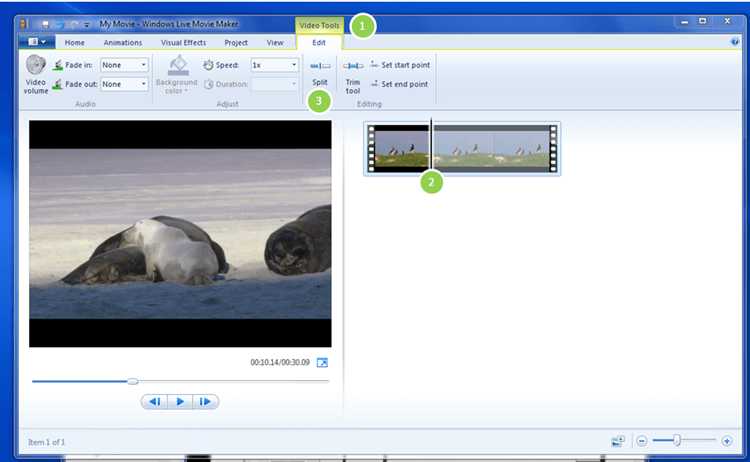
После стандартного удаления Windows Movie Maker с помощью панели управления в системе могут остаться остаточные файлы. Для их удаления откройте проводник и перейдите в папку C:\Program Files (x86)\Movie Maker или C:\Program Files\Movie Maker. Если такие директории существуют, удалите их полностью.
Проверьте наличие временных файлов в папке C:\Users\%USERNAME%\AppData\Local\Temp. Отсортируйте файлы по дате и удалите элементы, связанные с Movie Maker, включая папки с именами, содержащими «MovieMaker» или «WLX».
Откройте папку C:\Users\%USERNAME%\AppData\Roaming\Microsoft и удалите директорию Movie Maker, если она присутствует. Аналогичные данные могут находиться в AppData\Local\Microsoft.
Затем проверьте системный реестр. Нажмите Win + R, введите regedit и перейдите к разделам:
HKEY_CURRENT_USER\Software\Microsoft\Movie Maker
HKEY_LOCAL_MACHINE\SOFTWARE\Microsoft\Movie Maker
Удалите соответствующие ключи, если они остались. Будьте осторожны: перед изменением реестра рекомендуется создать резервную копию.
После удаления файлов и записей перезагрузите систему, чтобы очистить кэш и завершить удаление остаточных компонентов.
Очистка записей реестра, связанных с Movie Maker
После удаления Movie Maker через стандартные средства Windows, в системе могут остаться записи в реестре, связанные с этим приложением. Для их удаления:
- Нажмите Win + R, введите
regeditи нажмите Enter. - В редакторе реестра используйте поиск: нажмите Ctrl + F и введите
Movie Maker. - Удаляйте найденные ключи и значения, относящиеся к Movie Maker. Подтверждайте каждый запрос вручную. Повторяйте поиск (F3) до полного отсутствия совпадений.
Типичные ветви, где могут сохраняться остатки:
HKEY_CURRENT_USER\Software\Microsoft\Movie MakerHKEY_LOCAL_MACHINE\SOFTWARE\Microsoft\Movie MakerHKEY_LOCAL_MACHINE\SOFTWARE\WOW6432Node\Microsoft\Movie Maker(для 64-битных систем)
Также проверьте ветви автозапуска и компонентов Windows:
HKEY_CURRENT_USER\Software\Microsoft\Windows\CurrentVersion\RunHKEY_LOCAL_MACHINE\Software\Microsoft\Windows\CurrentVersion\Uninstall
Перед удалением ключей рекомендуется создать резервную копию реестра: в меню «Файл» выберите «Экспорт» и сохраните резервный файл.
Удаление ярлыков и следов из автозагрузки

После удаления Windows Movie Maker остаются ярлыки и записи в автозагрузке, которые могут замедлять систему и создавать ненужный мусор. Для полного устранения следует выполнить несколько шагов.
- Удаление ярлыков:
- Проверьте рабочий стол и папки «Документы», «Загрузки» на наличие ярлыков Windows Movie Maker и удалите их.
- Откройте меню «Пуск», введите «Windows Movie Maker» и если появятся ярлыки, кликните правой кнопкой и выберите «Удалить» или «Удалить из списка».
- Проверьте папки автозагрузки: введите Win+R, наберите
shell:startupи удалите ярлыки, если они там есть.
- Очистка автозагрузки:
- Запустите «Диспетчер задач» (Ctrl+Shift+Esc) и перейдите на вкладку «Автозагрузка». Найдите записи, связанные с Movie Maker, и отключите их.
- Для глубокой очистки откройте редактор реестра (Win+R →
regedit):- Перейдите по пути
HKEY_CURRENT_USER\Software\Microsoft\Windows\CurrentVersion\Runи удалите записи, связанные с Movie Maker. - Проверьте аналогичный путь
HKEY_LOCAL_MACHINE\SOFTWARE\Microsoft\Windows\CurrentVersion\Run.
- Перейдите по пути
- Используйте команду
msconfigдля просмотра автозагрузки и удаления ненужных записей.
- Проверка планировщика задач:
- Откройте «Планировщик заданий» (Win+R →
taskschd.msc). - Ищите задачи, связанные с Windows Movie Maker, и удалите их.
- Откройте «Планировщик заданий» (Win+R →
- Очистка временных файлов:
- Запустите «Выполнить» (Win+R), введите
%temp%и удалите содержимое папки. - Проверьте папки
C:\Users\ВашеИмя\AppData\Local\TempиC:\Users\ВашеИмя\AppData\Roamingна остаточные файлы Movie Maker.
- Запустите «Выполнить» (Win+R), введите
Проверка успешности удаления и перезагрузка системы
После удаления Windows Movie Maker проверьте отсутствие программы в списке установленных приложений через «Панель управления» → «Программы и компоненты». В поле поиска меню «Пуск» введите «Movie Maker» – результат должен быть пустым.
Также убедитесь в отсутствии папок с файлами программы. Основные пути для проверки: C:\Program Files\Windows Movie Maker и C:\Program Files (x86)\Windows Movie Maker. При обнаружении остатков удалите их вручную.
Проверьте автозагрузку и фоновые процессы через «Диспетчер задач» – запущенных компонентов Movie Maker быть не должно. Для дополнительной проверки можно использовать утилиты, например, Autoruns от Microsoft, чтобы исключить скрытые автозагрузки.
Перезагрузите компьютер для завершения удаления всех системных изменений. После перезапуска повторите проверку процессов и папок. Это исключит возможное сохранение временных файлов или системных ссылок.
Если программа снова появляется или возникает ошибка, рекомендуется повторно использовать специализированные деинсталляторы, например, Revo Uninstaller, с функцией глубокого сканирования остатков.
Вопрос-ответ:
Как полностью удалить Windows Movie Maker с компьютера под управлением Windows 10?
Чтобы убрать Windows Movie Maker с Windows 10, нужно сначала закрыть программу, если она запущена. Затем зайдите в «Параметры» → «Приложения», найдите в списке Windows Movie Maker и выберите «Удалить». Если приложение не отображается, можно попробовать удалить его через «Панель управления» → «Программы и компоненты». Иногда Windows Movie Maker может быть частью пакета Windows Essentials, тогда нужно удалить весь пакет, чтобы убрать программу полностью.
После удаления Windows Movie Maker остались папки и файлы на диске. Можно ли их удалить вручную?
Да, после удаления программы могут остаться папки с настройками и временными файлами. Обычно они находятся в папках «Документы», «Программные данные» или «AppData» в профиле пользователя. Чтобы их удалить, откройте проводник, включите отображение скрытых файлов, затем найдите и удалите папки, связанные с Movie Maker. Это освободит место на диске и удалит остатки программы.
Как убедиться, что Windows Movie Maker больше не запускается после удаления?
После удаления программы проверьте меню «Пуск» и выполните поиск по названию Windows Movie Maker — он не должен появляться в списке приложений. Можно также проверить автозагрузку и службы, чтобы исключить возможность запуска каких-либо связанных процессов. Если программа не запускается и не видна в списках, значит удаление прошло успешно.
Почему Windows Movie Maker не удаляется стандартными средствами и что делать в такой ситуации?
Иногда стандартное удаление не работает из-за повреждения файлов программы или её интеграции в систему. В этом случае можно воспользоваться сторонними утилитами для удаления программ, такими как Revo Uninstaller или IObit Uninstaller. Они помогут очистить систему от файлов и записей реестра, которые мешают полному удалению. Перед использованием таких инструментов стоит создать точку восстановления системы.
Можно ли удалить Windows Movie Maker, если он установлен как часть Windows Essentials, и как это сделать?
Да, Windows Movie Maker часто устанавливается вместе с пакетом Windows Essentials. Чтобы удалить программу, нужно удалить весь пакет. Для этого откройте «Панель управления» → «Программы и компоненты», найдите в списке Windows Essentials, выберите его и нажмите «Удалить». В процессе удаления можно выбрать компоненты, которые хотите убрать. После этого Movie Maker исчезнет вместе с остальными приложениями из пакета.
Как полностью удалить Windows Movie Maker с компьютера, чтобы не осталось никаких файлов и записей в системе?
Для полного удаления Windows Movie Maker сначала нужно открыть «Программы и компоненты» в Панели управления, найти там Windows Movie Maker и выбрать удаление. После этого рекомендуется проверить папки Program Files и AppData на наличие оставшихся файлов и вручную удалить их. Также стоит очистить системный реестр, используя редактор regedit, удалив ключи, связанные с программой. Если не хочется делать это вручную, можно воспользоваться специальными утилитами для удаления программ, которые удаляют и оставшиеся файлы, и записи в реестре. В конце не забудьте перезагрузить компьютер, чтобы изменения вступили в силу.